Sådan læser du Instagram-beskeder uden at blive set
Instagram har fået mange brugere i de senere år. Det har tvunget dem til at implementere nye funktioner bortset fra at dele billeder. En af dem er evnen til at sende beskeder til andre brugere. Du kan sende en direkte besked til enhver bruger på Instagram , så længe modtageren har muligheden for beskeder aktiveret. For at bekræfte, at beskeden er blevet læst af modtageren, er der en lille tekst, der siger set, der vises under beskeden, der angiver, at din besked er blevet set af modtageren. Det samme sker, når du får en besked fra nogen. I nogle tilfælde vil du måske læse Instagram -beskeder uden at se tekst, der vises for afsenderen. Hvis du leder efter tips om, hvordan du læser Instagramdirekte beskeder uden markering som set, så er du på det rigtige sted. Vi bringer dig en nyttig guide, der vil lære dig, hvordan du læser Instagram -beskeder uden at blive set.
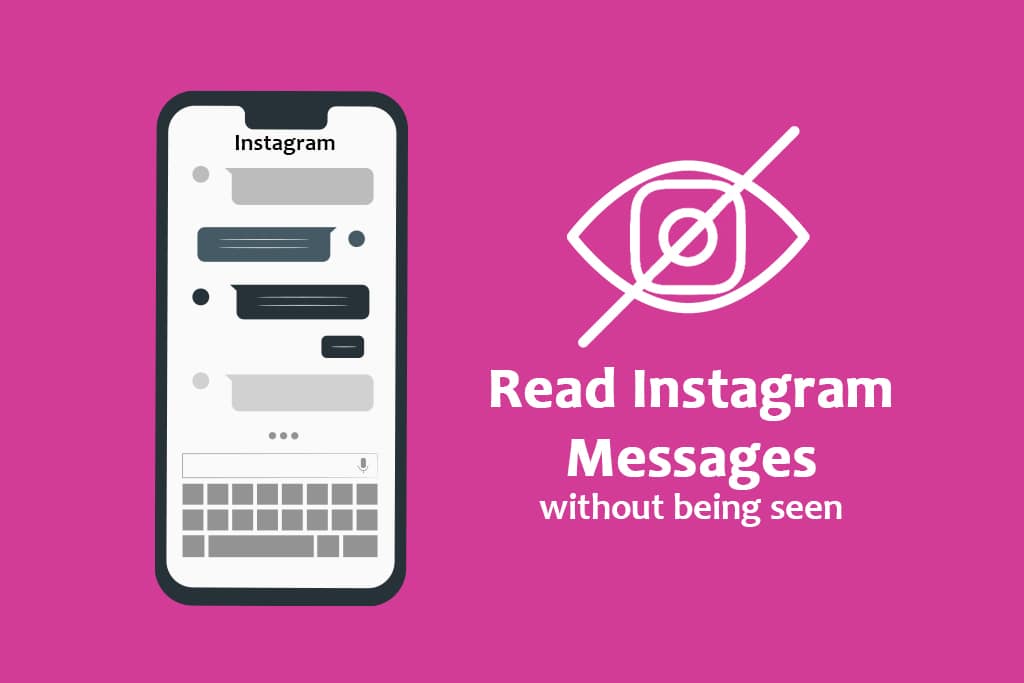
Sådan læser du Instagram-beskeder uden at blive set(How to Read Instagram Messages Without Being Seen)
At kunne læse Instagram-beskeder(Instagram messages) uden at blive set kan være nyttigt, når du har travlt eller ikke har tid til at svare. Følg nedenstående metoder for at lære, hvordan du læser Instagram -beskeder uden at blive set.
Bemærk:(Note: ) Smartphones har ikke de samme indstillingsmuligheder(Settings) . De varierer fra producent til producent, så tjek de korrekte indstillinger, før du ændrer evt.
Metode 1: Sluk mobildata eller Wi-Fi(Method 1: Turn Off Mobile Data or Wi-Fi )
Dette er den enkleste måde at læse Instagram direkte beskeder uden at markere som set. Hvis du deaktiverer internettet og derefter læser Instagram -beskeder, får afsenderen ikke besked. Følg disse trin for at gøre det.
Bemærk:(Note:) Afsender får besked om, at du har læst beskeden, så snart du opretter forbindelse til internettet igen.
1. Tryk på Instagram - ikonet(icon) for at åbne Instagram-appen.

2. Hvis du har nye beskeder(messages) , vil du se en notifikation i øverste højre hjørne.
3. Tryk på Messenger- ikonet(icon) med besked.
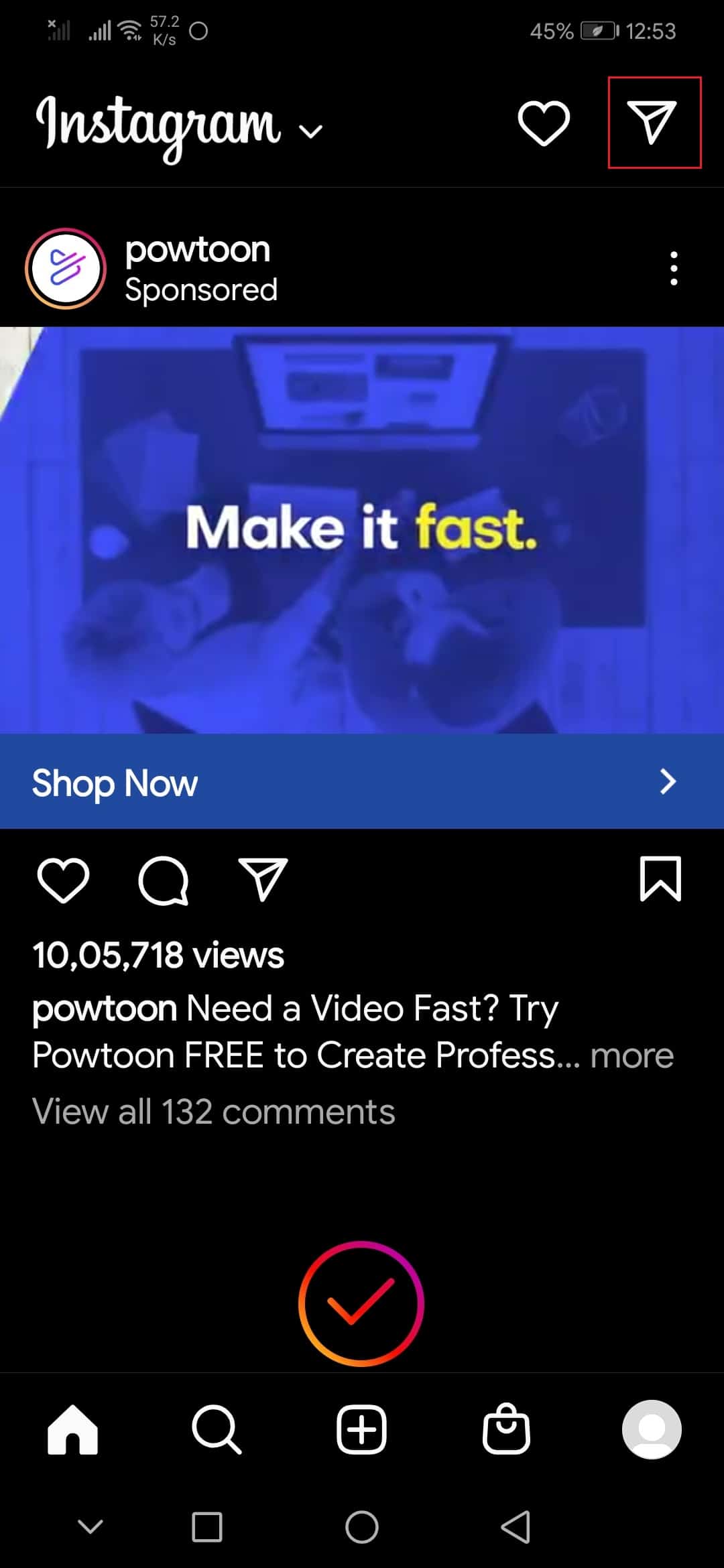
4. Stryg ned ad notifikationslinjen(notification bar) fra toppen af din skærm.
5. Her skal du deaktivere Wi-Fi eller mobildata,(Mobile data) alt efter hvad du bruger til at oprette forbindelse til internettet. Du kan også slå dem fra ved at gå til Indstillinger (Settings) > Wireless & Networks og slå kontakten fra.

6. Gå tilbage til Instagram-beskeder(Instagram Messages) og åbn samtale, du vil læse uden at blive set, samt udfør Instagram-meddelelsesgendannelse(perform Instagram Message Recovery) .

7. Efter at have læst den nye besked kan du lukke Instagram -appen.
Bemærk:(Note: ) Afsenderen vil(Sender) få besked om, at du har læst beskeden, så snart du opretter forbindelse til internettet(Internet) igen.
Nu ved du, hvordan du læser Instagram -beskeder uden at blive set.
Læs også: (Also Read:) Ret Instagram mistænkeligt loginforsøg(Fix Instagram Suspicious Login Attempt)
Metode 2: Log ud af Instagram-appen(Method 2: Log Out of Instagram App)
Som du kan se, virker denne metode, så længe du ikke opretter forbindelse til internettet(Internet) , men hvis du logger ud af din Instagram - konto, kan du læse Instagram -beskeder uden at underrette afsenderen, selv efter du har oprettet forbindelse til internettet(Internet) . Følg(Follow) disse trin for at gøre det samme.
1. Følg trin 1 til 6(steps 1 to 6) vist i metode 1(Method 1) for at læse meddelelsen.
2. I Instagram -appen skal du trykke på profilikonet (profile) i(icon) nederste højre hjørne af din app-skærm.
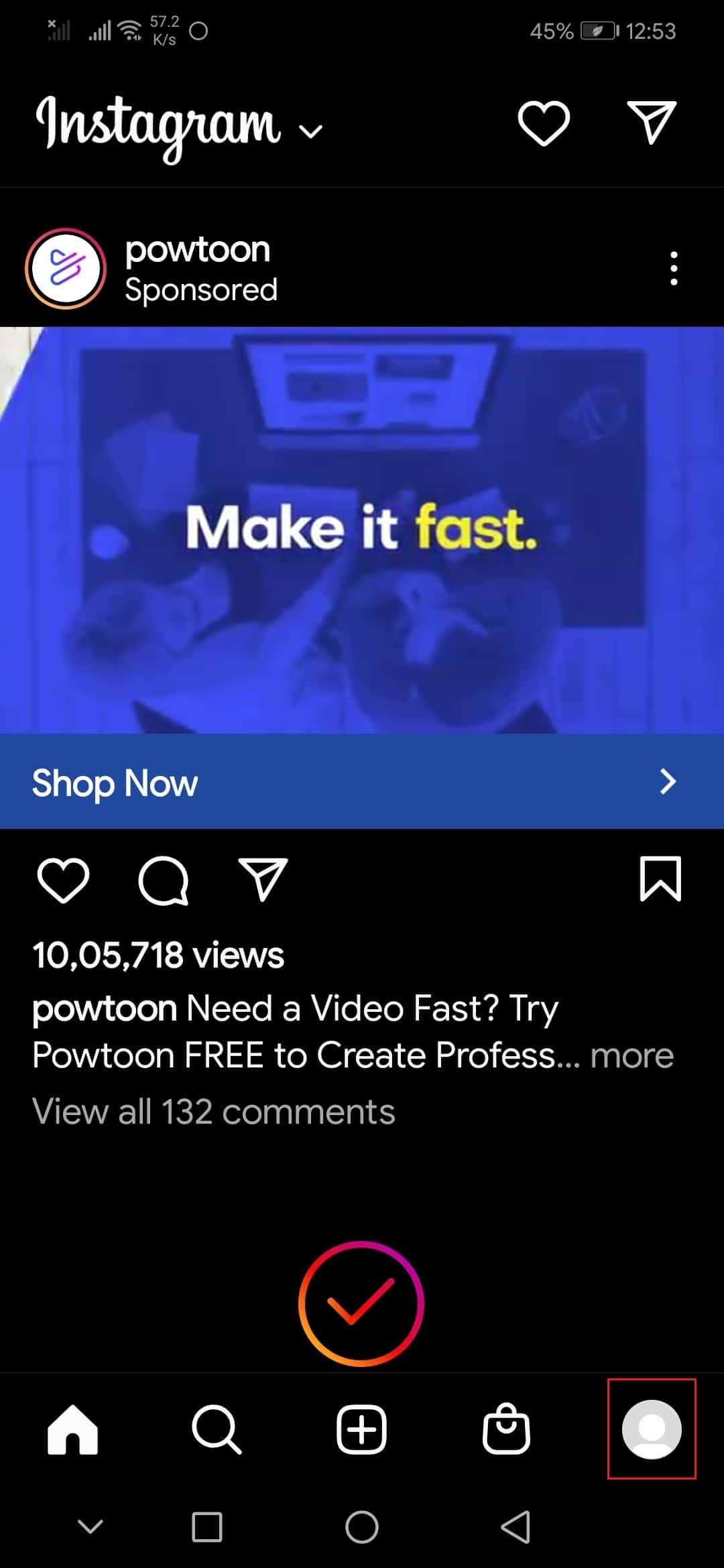
3. Tryk på hamburgerikonet( hamburger icon) i øverste højre hjørne for at åbne menuen.
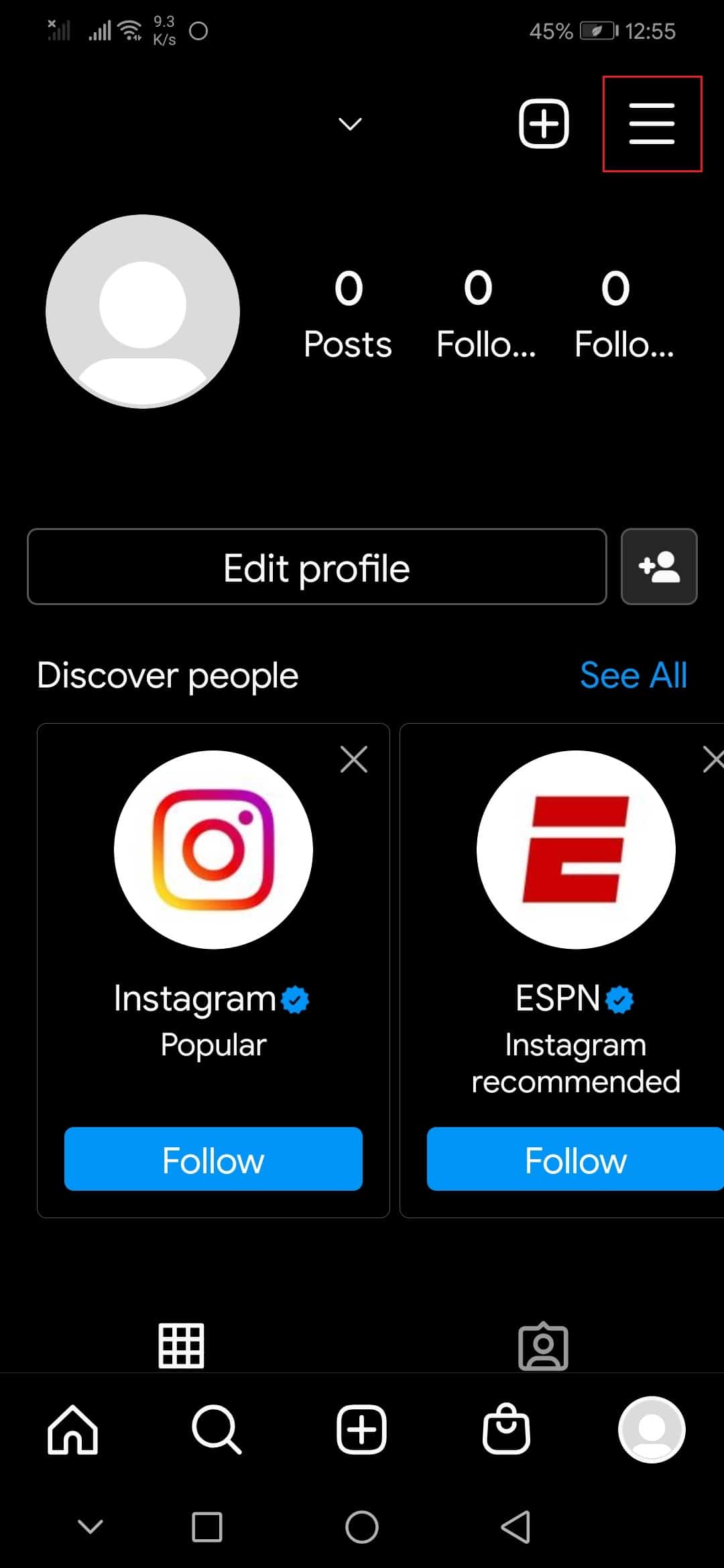
4. Vælg indstillingen Indstillinger(Settings) .
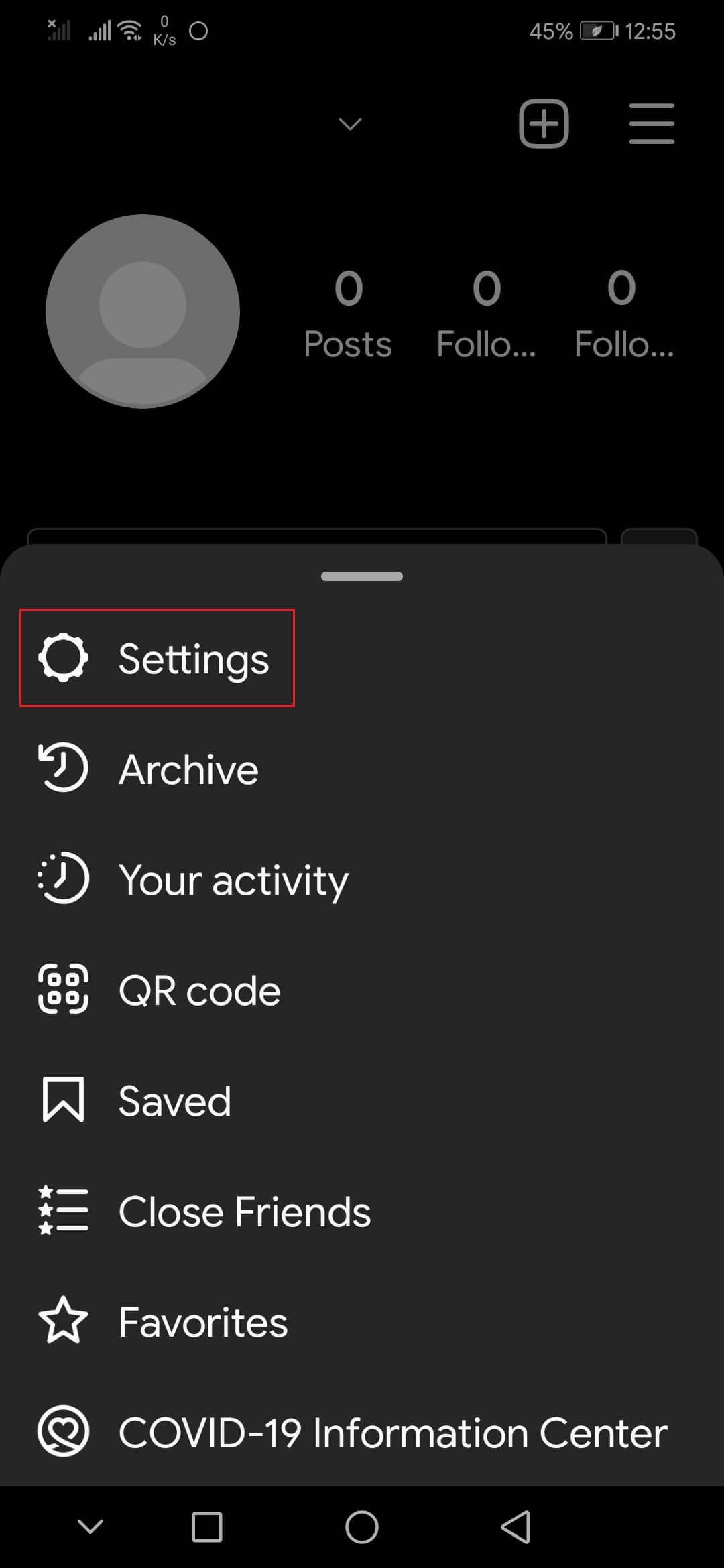
5. Rul ned og tryk på Log ud(Log Out ) .
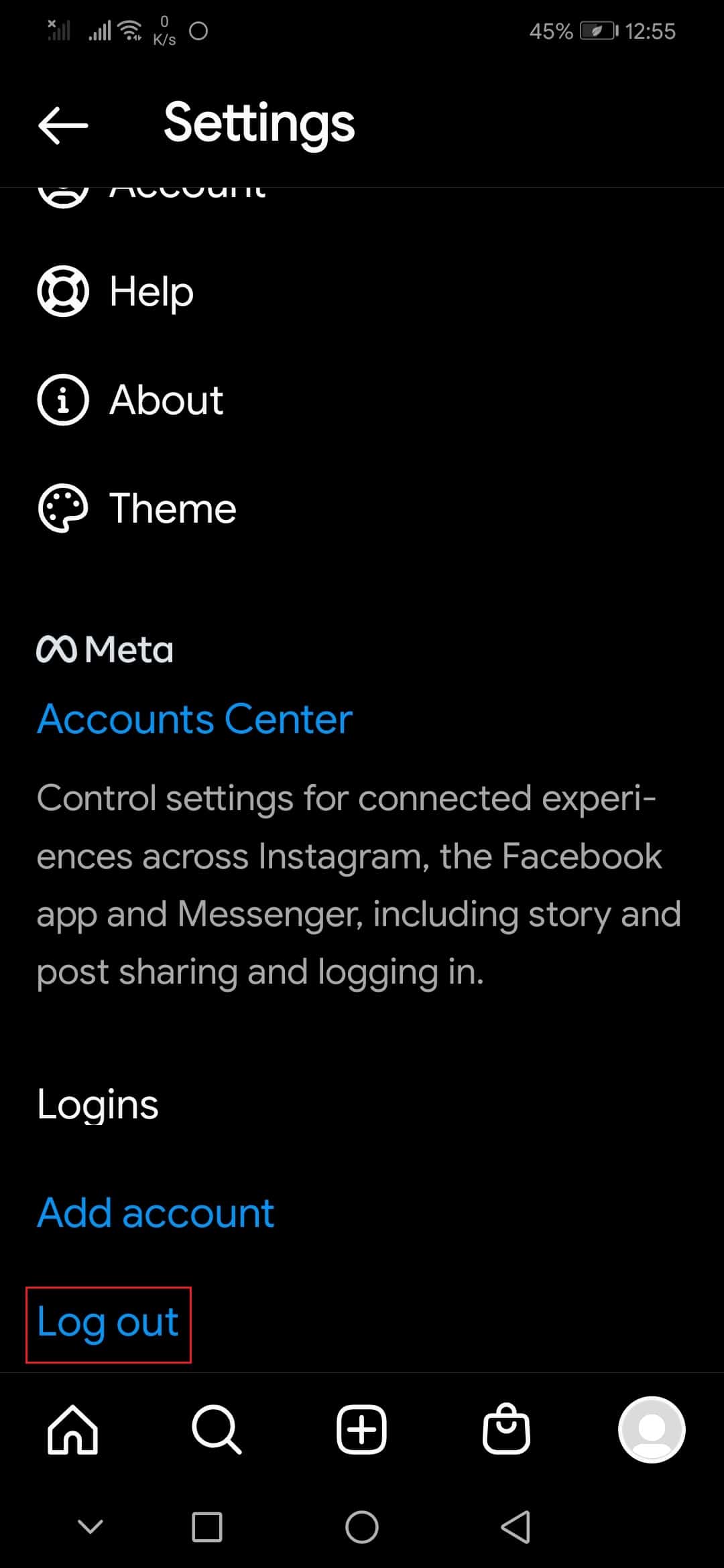
6. I Log ud(Log Out) -prompten, der vises, skal du deaktivere muligheden Husk loginoplysninger(Remember login info ) ved at trykke på til/fra-knappen og derefter trykke på Log ud(Log Out) .
7. Slå Wi-Fi eller mobildata til,(Mobile data) alt efter hvad du bruger.
8. Åbn til sidst Instagram -appen og Log ind(Log In) på din konto.
Nu ville afsenderen(Sender) ikke vide, at du har set beskeden sendt af dem.
Bemærk:(Note:) Hvis du ikke er i stand til at logge ud(Out) af Instagram uden internet, kan du prøve at slette Instagram(Instagram App) -appdata ved at gå til Settings > Apps > Instagram > Storage > Clear Storage . Derefter kan du logge ind på din konto.
Læs også: (Also Read:) Ret Instagram-indlæg fast ved afsendelse(Fix Instagram Post Stuck on Sending)
Metode 2: Brug indstillingen Profilbegrænsning(Method 2: Use Profile Restrict Option )
En anden måde, du kan lære, hvordan du læser Instagram -beskeder uden at blive set, er ved at bruge Begræns(Restrict) - indstillingen på Instagram -appen. Det bruges til at forhindre mobning og chikane af brugere. Hvis du begrænser en bruger, vil du ikke være i stand til at se deres kommentarer til dine indlæg, og beskeder sendt af dem vil blive overført til anmodningssektionen, hvor de ikke vil blive markeret som set. Følg nedenstående trin for at bruge denne mulighed.
1. Start Instagram -appen.
2. Gå til profilen(profile) for den bruger, hvis beskeder du vil læse uden at blive set.
3. Tryk på ikonet med (icon)tre prikker(three dots) i øverste højre hjørne. Det åbner en liste over muligheder.
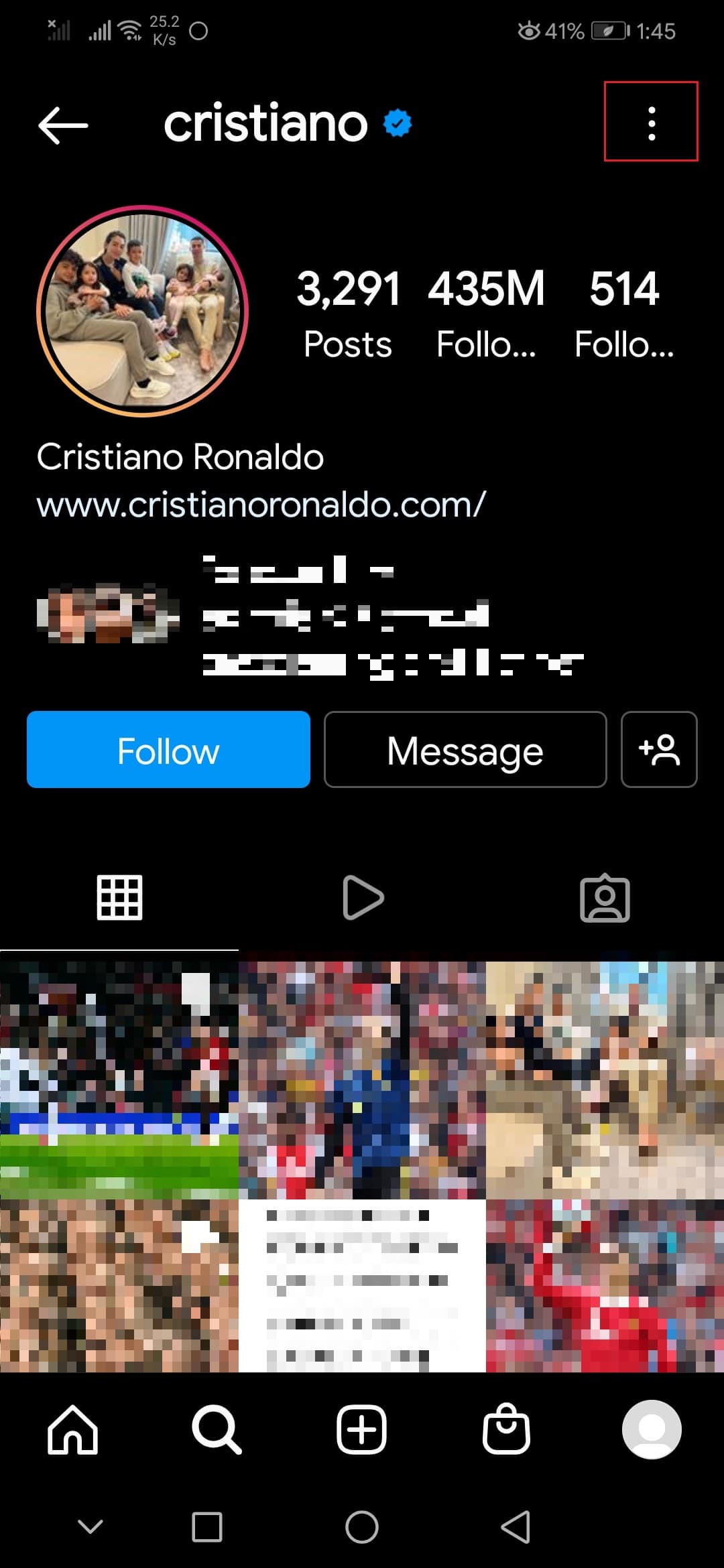
4. Vælg indstillingen Begræns(Restrict) . Det åbner en bekræftelsesprompt.

5. Tryk derefter på Begræns konto(Restrict Account) i bekræftelsesprompten. Det vil begrænse denne brugers profil.
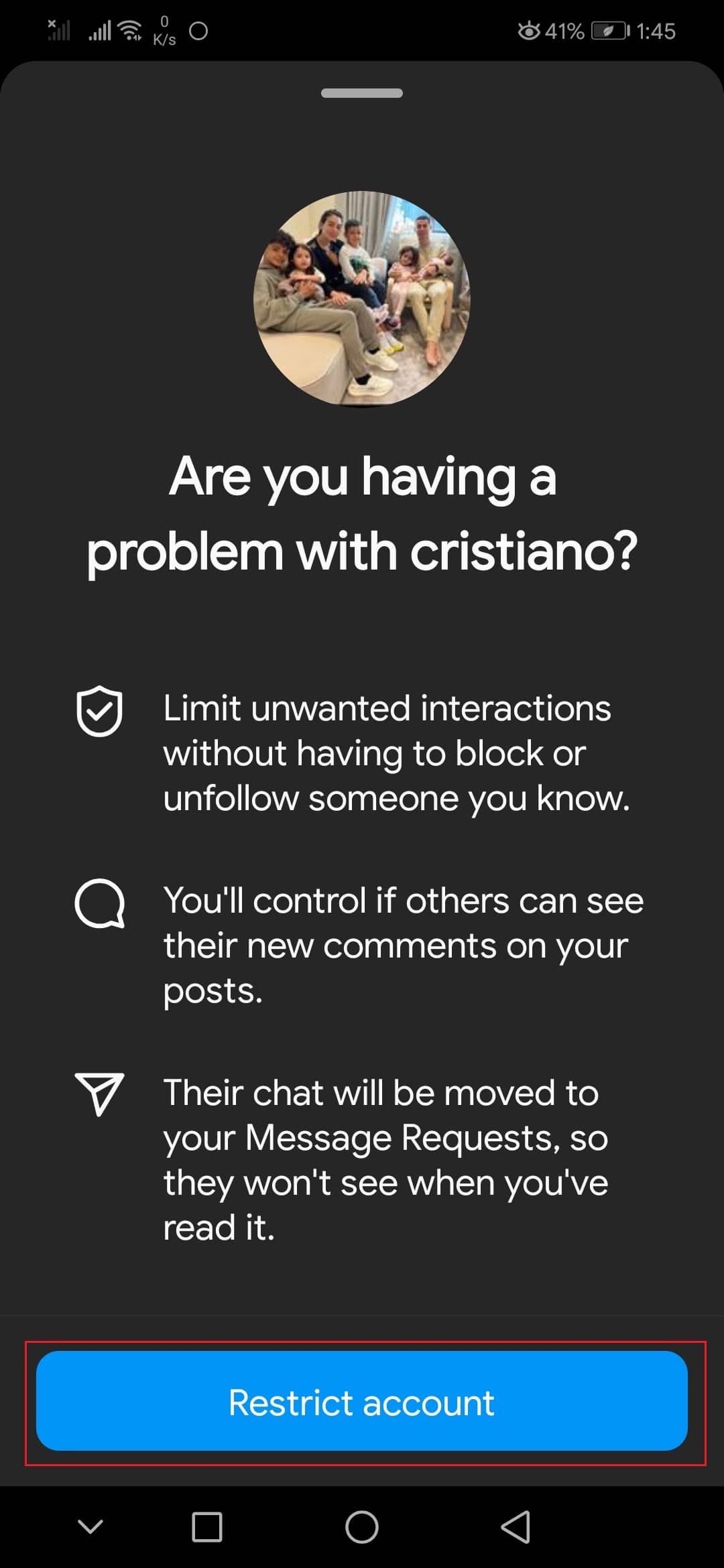
6. I den brugers profil skal du trykke på indstillingen Besked(Message) .

Nu kan du læse Instagram -beskeder sendt af den pågældende bruger uden at blive set.
Ofte stillede spørgsmål (ofte stillede spørgsmål)(Frequently Asked Questions (FAQs))
Q1. Hvordan stopper man med at modtage beskeder på Instagram?(Q1. How to stop receiving messages on Instagram? )
Ans. Instagram giver brugerne muligheden, som blokerer andre brugere i at sende direkte beskeder til dem. Du kan gøre det ved at åbne Indstillinger(Settings) på Instagram -appen og derefter gå til Notifications > Direct Messages and Calls . Tryk derefter på indstillingen Beskeder(Messages) , og vælg indstillingen Fra(Off) under sektionen Beskeder(Messages) .
Q2. Hvor mange beskeder kan en bruger sende på Instagram om dagen?(Q2. How many messages can one user send on Instagram per day? )
Ans. Instagram har endnu ikke sat nogen officiel grænse for beskeder, men nogle brugere rapporterer, at det er et sted mellem 50-100 beskeder om dagen( between 50-100 messages per day) . Når du har nået denne grænse, skal du vente 24 timer(wait 24 hours) for at kunne sende beskeder igen.
Anbefalede: (Recommended: )
- Hvad er HTC S-OFF?(What is HTC S-OFF?)
- Sådan slår du OK Google fra på Android(How to Turn Off OK Google on Android)
- Fix Spotify Wrapped Fungerer ikke(Fix Spotify Wrapped Not Working)
- Sådan sletter du PhonePe-transaktionshistorik(How to Delete PhonePe Transaction History)
Vi håber, at denne guide var nyttig, og at du var i stand til at lære at læse Instagram-beskeder uden at blive set(how to read Instagram messages without being seen) . Fortæl os, hvilken metode der virkede bedst for dig. Hvis du har spørgsmål eller forslag, er du velkommen til at skrive dem i kommentarfeltet.
Related posts
Sådan reagerer du på Instagram-beskeder med brugerdefinerede emojis
9 måder at ordne Instagram Direct Messages, der ikke virker (DM'er virker ikke)
Sådan ser du sidst set på Instagram
Sådan tjekker du Instagram-beskeder på din pc (2022)
Sådan repareres Instagram bliver ved med at crashe (2022)
Sådan rettes handling blokeret på Instagram-fejl
Sådan sætter du Snapchat-filtre på billeder fra kamerarulle
Sådan stopper du automatisk download i WhatsApp på Android og iPhone
Sådan finder du nogen på Instagram efter telefonnummer
Sådan aktiveres eller deaktiveres Microsoft Teams Push to Talk
Sådan rettes Instagram vil ikke lade mig poste fejl
Sådan gemmer du Snapchat-beskeder i 24 timer
Sådan tilføjer du flere billeder til en Instagram-historie?
10 bedste Android-emulatorer til Windows og Mac
Ret Snapchat-meddelelser vil ikke sende fejl
Sådan slår du Facebook Marketplace-meddelelser fra
Sådan får du vist en privat Instagram-konto (2022) - TechCult
Sådan skjuler du Instagram-historien for alle undtagen én person
Sådan stopper du flashbeskeder
Fix Snapchat vil ikke indlæse historier
